phpMyAdminを使ってWordPressのバックアップを取る
投稿日:2015年11月16日
最終更新日:
目次
- phpMyAdminでWordPressのデータベースを選択
- データベースのエクスポート
- 注意点
phpMyAdminでWordPressのデータベースを選択
まずはphpMyAdminにログインしましょう。なお、当方の環境はさくらインターネット レンタルサーバー(スタンダードプラン)になります。この場合は、

サーバーコントロールパネルにログインし、「データベースの設定」→「管理ツール ログイン」
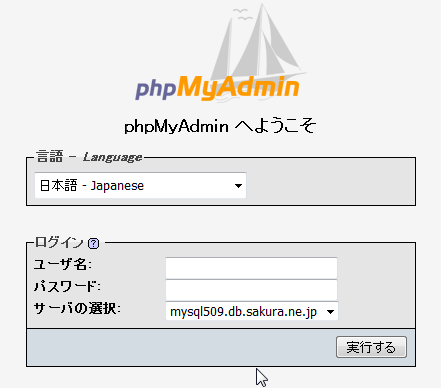
phpMyAdminログイン画面で、ユーザー名(初期アカウント名)とパスワード(データベースのもの)を入力してログインしましょう。
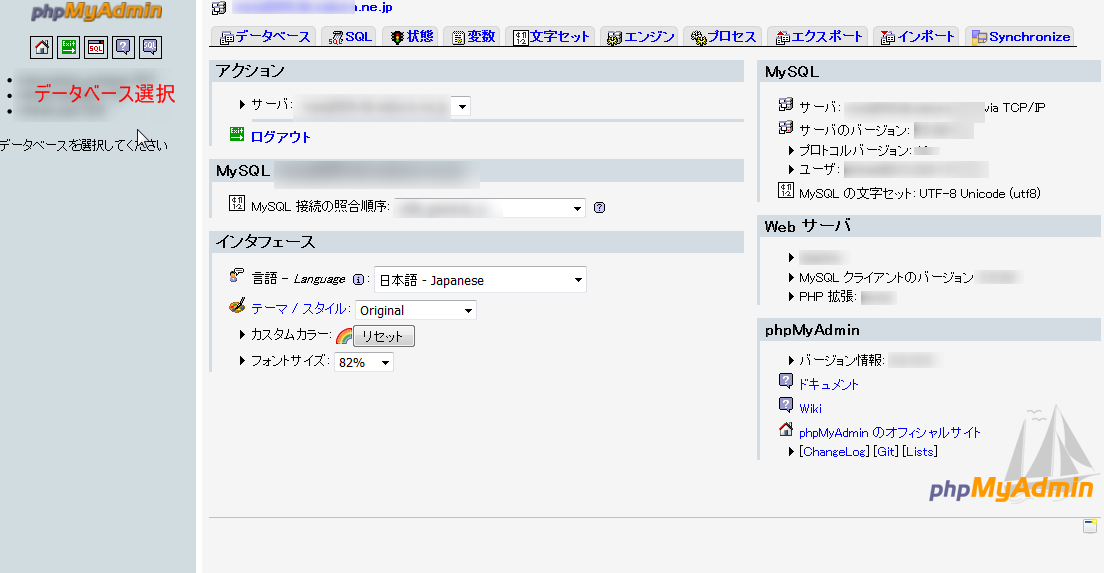
ログインしたら、WordPressで使用しているデータベースを選択します。データベース名を忘れた場合は、運用しているWordPressのwp-config.phpを確認しましょう。
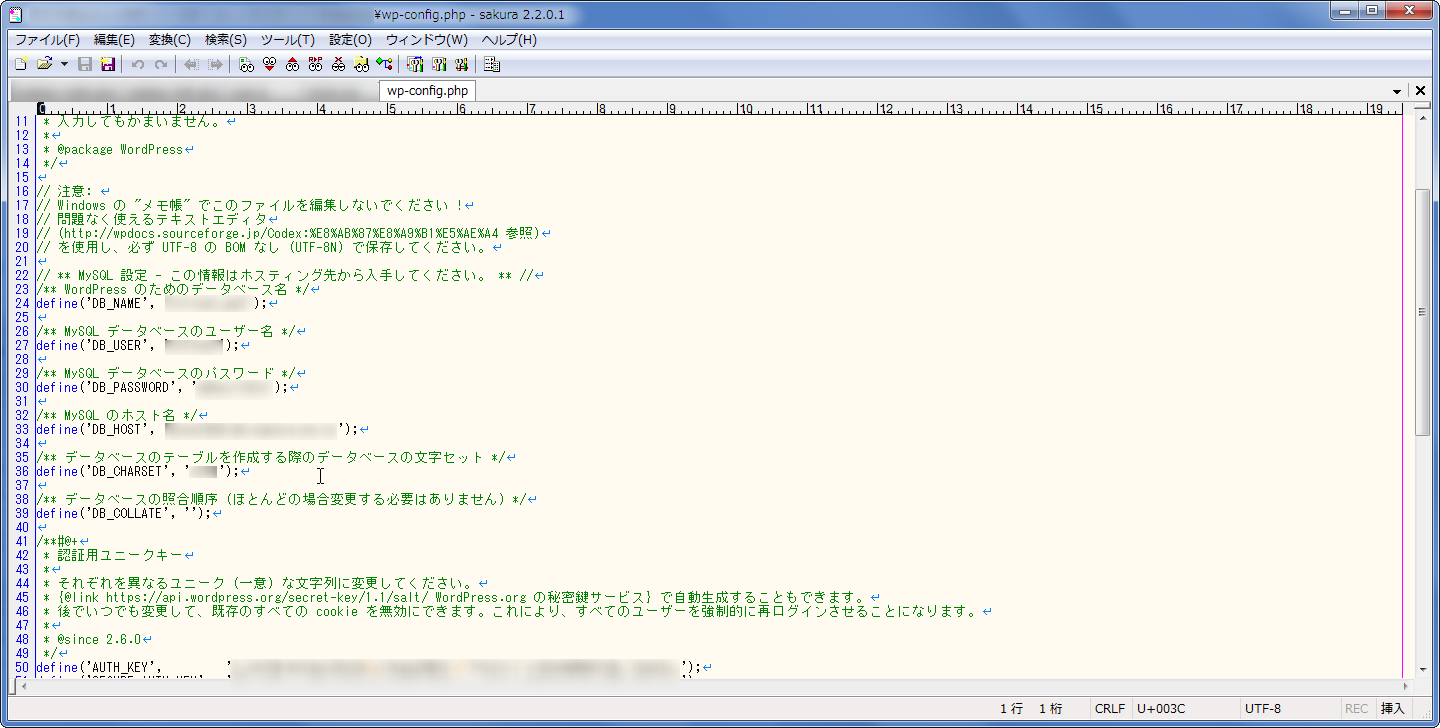
データベース名、データベースのユーザー名、データベースのパスワードなどが記載されているので、こちらを確認しましょう。
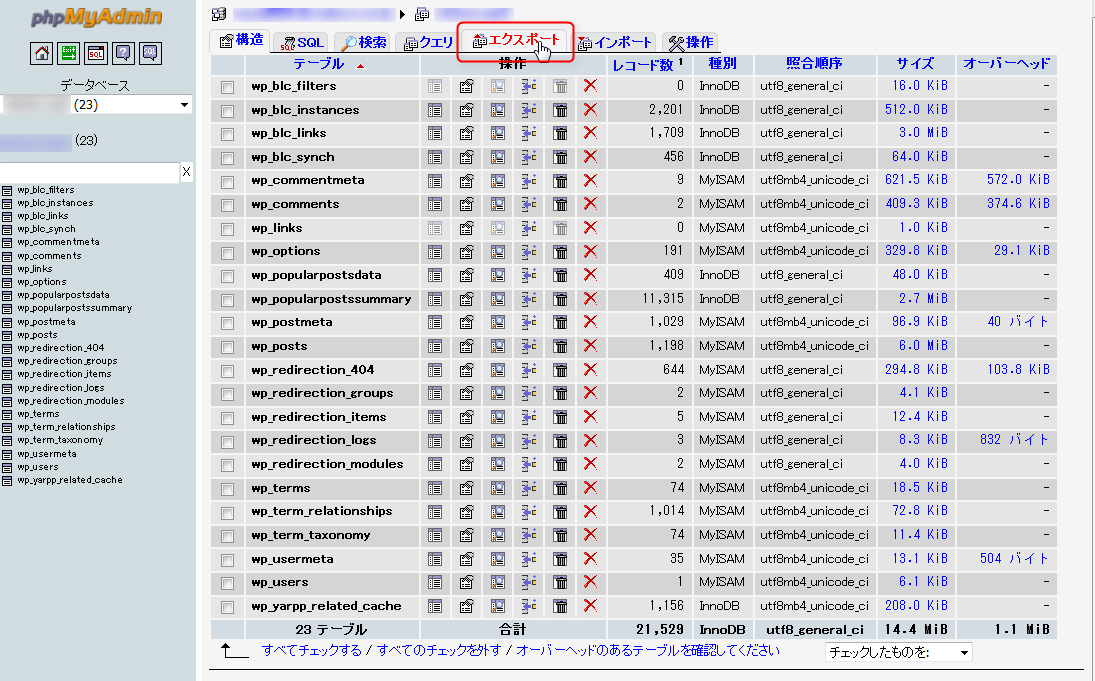
WordPressで使用しているデータベースを選択したら、「エクスポート」をクリック
データベースのエクスポート
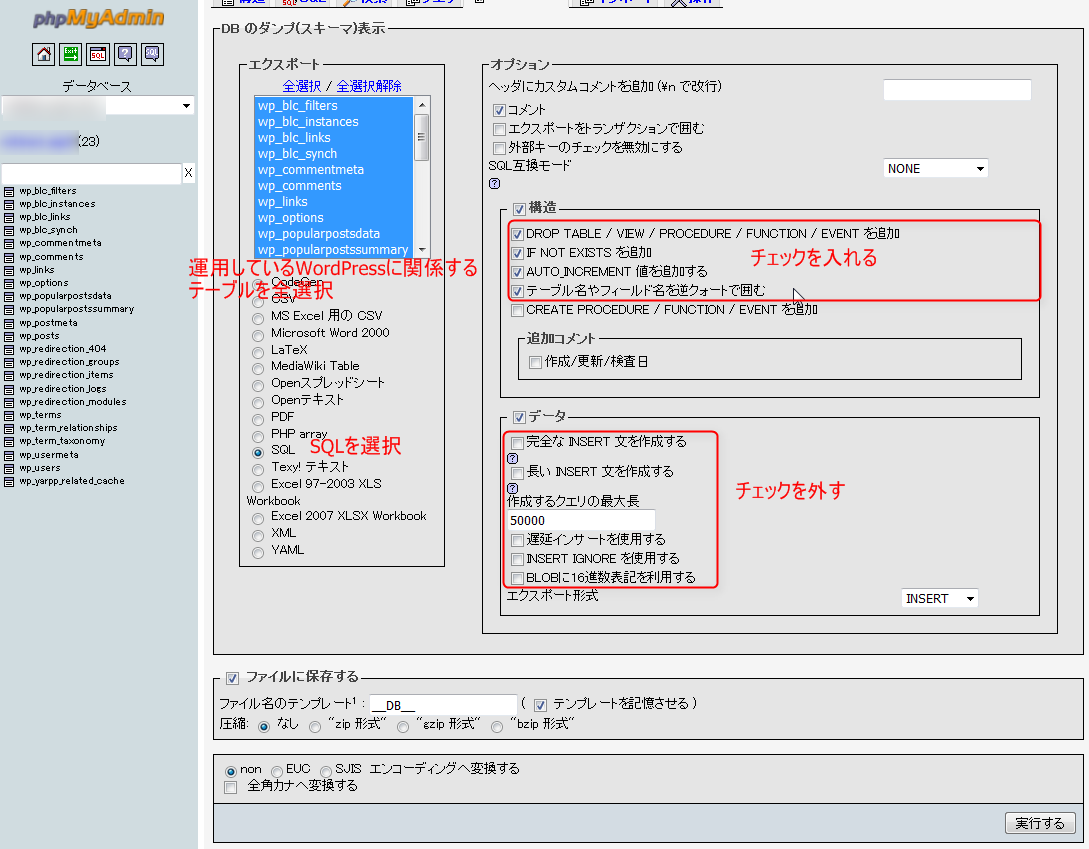
運用しているWordPressに関係するテーブルは全部選択します。wp-config.phpの$table_prefixの値がテーブルの接頭辞です。ここで設定されている接頭辞のものを全選択すればいいでしょう。あとは画像で示したように、「構造」では「CREATE PROCEDURE / FUNCTION / EVENT を追加」と「追加コメント」以外の全てのチェックをオンにし、「データ」は見出しのところだけチェックをオンにし、中は全部チェックを外します。「ファイルに保存する」のチェックをオンにし、圧縮タイプを選択したら、「実行する」ボタンを押してエクスポートを実行します。
注意点
データベースのバックアップで、投稿した記事、コメント、設定などはバックアップできます。しかし、画像などはこの手順ではバックアップ出来ないので、別途バックアップする必要があります。


